کاربران ویندوز با ارورهای مختلفی در سیستم مواجه می شوند که هر ارور به دنبال بروز یک مشکل در سیستم نمایش داده می شود. یکی از این ارورها، ارور dll در ویندوز است. این یک ارور رایج است و ممکن است کاربران بارها و بارها با آن مواجه شوند. معمولا خطای dll در ویندوز زمانی که در حال نصب یک برنامه هستید یا این که در حال اجرای برنامه های ویندوزی باشید نمایان می شود.
این ارور به دلایل مختلفی در سیستم نمایش داده می شود که بسته به دلیل بروز این خطا، می توان از راه حل های مختلفی برای رفع آن استفاده کرد. در این مقاله می خواهیم با بررسی دلایل بروز ارور dll در ویندوز، بهترین روش های موجود جهت رفع این خطا را بررسی کنیم.

دلایل نمایش ارور dll در ویندوز
در سیستم های ویندوزی فایل هایی با عنوان فایل dll وجود دارد که در واقع یک سری فایل های کتابخانه ای هستند. نرم افزارهایی که روی ویندوز نصب شده اند برای اجرا شدن شان باید به این فایل های dll دسترسی داشته باشند. اما در مواردی ممکن است برنامه ها و نرم افزارهای ویندوزی به این فایل ها دسترسی نداشته باشند یا این که این فایل ها خراب شده باشند و امکان دسترسی به آنها وجود نداشته باشند. دلیل دیگری که ممکن است دسترسی به فایل های dll با مشکل مواجه شود این است که این فایل ها پاک شده باشد.
در این حالت دیگر نرم افزارها به کدهای مورد نیازی که در این فایل ها وجود دارند دسترسی نخواهند داشت و در نتیجه این حالت، با ارور dll در ویندوز مواجه می شویم. نکته مهم دیگر این که خطای dll در ویندوز انواع مختلفی نیز دارد و بسته به این که کدام برنامه در دسترسی به فایل های dll به مشکل برخورده اند، این خطاها متفاوت است. برای مثال خطای kernel32.dll مربوط به زمان نصب برنامه های فتوشاپ است که این برنامه امکان دسترسی به فایل های dll را ندارد.
پیشنهاد سایت: ارور بلو اسکرین لپ تاپ دل
روش های رفع ارور dll در ویندوز
1. ریستارت کردن سیستم
اولین روش برای رفع ارور dll در ویندوز ریستارت کردن سیستم است. ریستارت کردن یا همان خاموش و روشن کردن سیستم می تواند اکثر باگ های موقتی سیستم را برطرف کند و موجب رفع ارورهایی مانند ارور dll شود. معمولا بعد از ریستارت کردن سیستم مجددا دسترسی فایل ها به کتابخانه مورد نظر امکان پذیر می شود.
2. بروز رسانی سیستم عامل ویندوز
توصیه بعدی برای رفع ارور dll در ویندوز به روز رسانی سیستم عامل ویندوز است. با بروز رسانی کردن ویندوز می توان مشکلات و باگ های فعلی در سیستم را برطرف کرد. این احتمال وجود دارد که به دلیل ایراداتی که در عملکرد سیستم عامل وجود دارد، خطای dll در ویندوز ظاهر شده باشد.
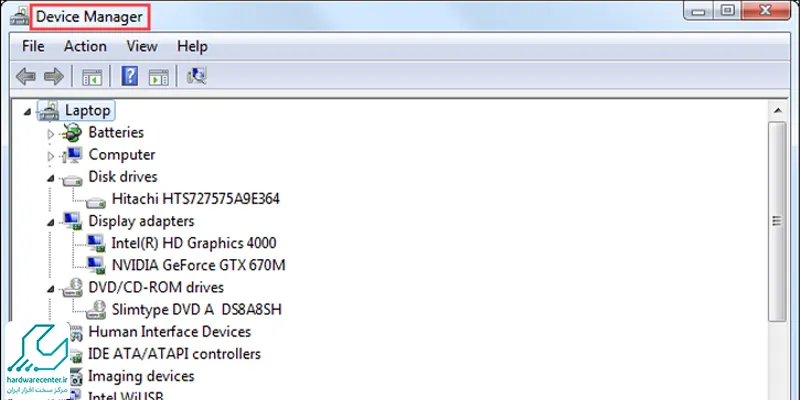
3. نصب مجدد برنامه های ایراددار
همانطور که گفته شد معمولا این ارور متناسب با هر برنامه ای به صورت مشخص ظاهر می شود و می توان متوجه شد که به دنبال ایراد در کدام برنامه و کدام فایل ها، ارور dll در ویندوز نمایش داده شده است. یکی از روش ها برای رفع مشکل به وجود آمده در سیستم حذف برنامه ای است که دچار مشکل شده است. باید این برنامه را حذف کرد و با نصب مجدد آن ارور مورد نظر را برطرف کرد.
خصوصا این که گاهی ایراد از خود فایل های dll نیست و این مشکلی است که خود نرم افزارها برای دسترسی به فایل ها دارند. در نتیجه باید برنامه ای که مشکل دارد را حذف و مجدد آن را نصب کرد. با استفاده از یک نسخه بدون ایراد می توان این ارور را رفع کرد. حتما بعد از حذف برنامه و نصب مجدد آن یک بار سیستم را ریستارت کرده و سپس برنامه را اجرا نمایید.
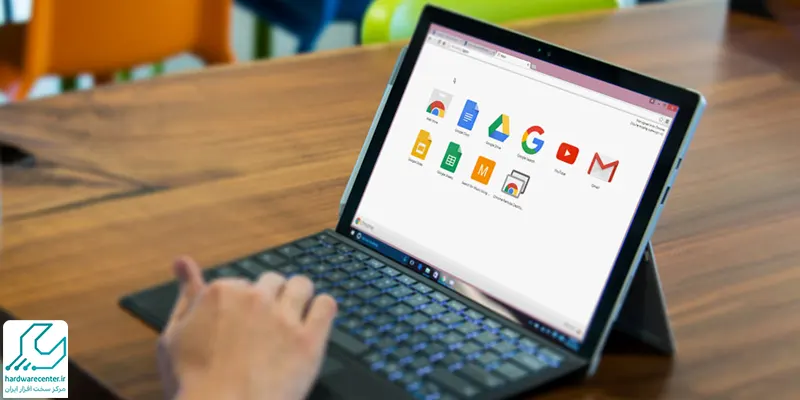
4. بررسی سطل زباله ویندوز
گاهی اوقات ارور dll در ویندوز به دلیل حذف این فایل های dll است. اگر این فایل ها به اشتباه حذف شده باشند می توان آنها را در سطل زباله ویندوز مشاهده و آنها را بازیابی کرد. برای این منظور باید وارد سطل زباله ویندوز شد و در آن جا فایل هایی با فرمت dll را پیدا کرد. با ریستور کردن این فایل ها و بازگرداندن شان به محل ذخیره سازی قبلی، به احتمال بسیار زیاد خطای dll در ویندوز نیز برطرف می شود، چرا که اکنون برنامه ها می توانند به فایل های dll دسترسی پیدا کنند.
5. رفع مشکل dll با نرم افزار system restore
در مواردی که ارور dll به تازگی در سیستم ظاهر شده است، اگر بتوان به زمان قبل از بروز این خطا بازگشت می توان آن را برطرف کرد. برای این منظور در صورت فعال بودن ابزار system restore در ویندوز می توان با کمک آن به چند ساعت یا چند روز قبل بازگشت و سیستم را بازگردانی کرد. خصوصا اگر به اشتباه فایل های dll حذف یا پاک شده باشند با انجام این کار مشکل برطرف خواهد شد.
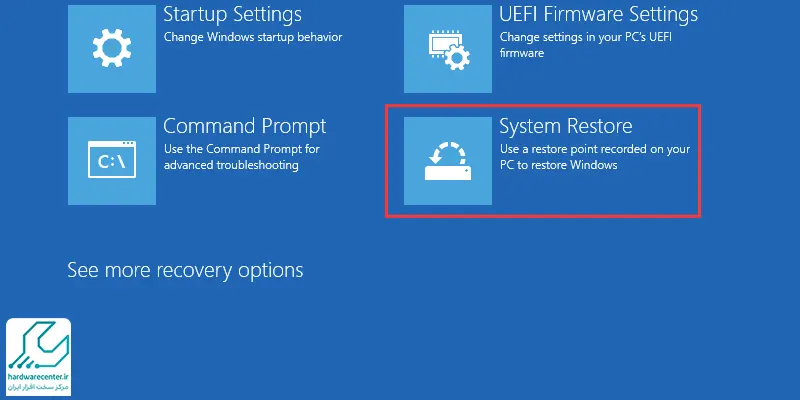
6. رفع ارور dll با اسکن فایل های سیستمی
در روش بعدی برای رفع خطای dll در ویندوز توصیه می شود در محیط cmd ویندوز وارد شده و در آن جا فایل های سیستمی را اسکن نمایید. در صورتی که این فایل ها دچار مشکل شده باشند می توان در همین محیط cmd آنها را تعمیر کرد. به این ترتیب می توان از این ترفند نیز برای رفع ارور dll در ویندوز بهره برد.
برای نصب درایورهای لپ تاپ این مطلب را بخوانید.
7. بروزرسانی درایورهای ویندوز
گاهی اوقات اگر درایورهای ویندوز آپدیت نشده باشند نیز احتمال بروز ارور dll در ویندوز بسیار بالا خواهد بود. در بخش Device Manager ویندوز می توان به لیست سخت افزارهای سیستم دسترسی پیدا کرد و در صورتی که هر یک از این درایورها به آپدیت شدن نیاز داشته باشند، با به روز رسانی کردن آنها ارور dll را برطرف کرد.
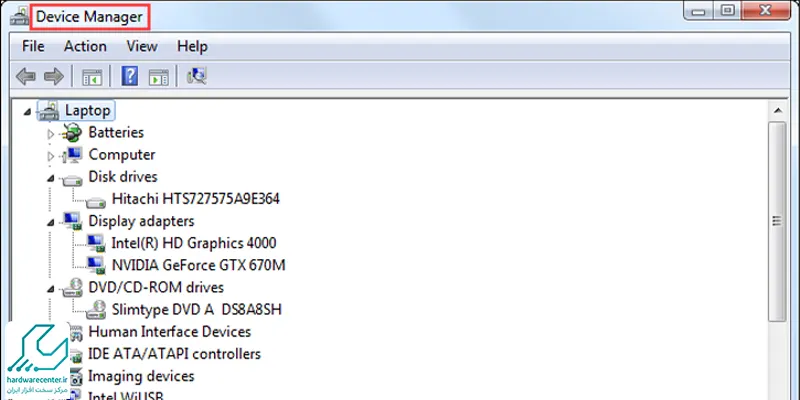
8. ویروس یابی سیستم
گاهی اوقات ویروسی شدن سیستم موجب بروز ارور dll در ویندوز شده است. ویروس ها و بدافزارها عملکرد سیستم را مختل کرده و موجب بروز مشکلاتی در ویندوز می شود. آنها می توانند به صورت جدی فایل های dll را خراب کنند. در نتیجه با استفاده از یک آنتی ویروس می توان سیستم را ویروس یابی کرد و در صورت آلوده شدن سیستم به هر گونه ویروس و بدافزار با حذف آنها مشکل به وجود آمده در سیستم را برطرف کرد.

9. رفع خطای dll ویندوز با استفاده از نرم افزارهای اختصاصی
در نهایت می توان از مزیت های فناوری در این راستا استفاده کرد و با استفاده از ابزارهای اختصاصی موجود مانند نرم افزار Dll Files Fixer، خطای dll در ویندوز را برطرف کرد. این نرم افزارها به صورت اختصاصی سیستم را اسکن می کند و بعد از این که فایل های معیوب dll را شناسایی کرد، ایراد به وجود آمده در این فایل ها را برطرف می کند. به این ترتیب ارور dll در ویندوز با یک نرم افزار اختصاصی و کاربردی برطرف می شود.
آموزش نصب dll
برای نصب و استفاده از فایلهای DLL (Dynamic Link Library) در ویندوز، مراحل زیر را دنبال کنید:
ابتدا فایل DLL مورد نظر خود را از یک منبع معتبر دانلود کنید. توجه داشته باشید که فایلهای DLL باید از منابع رسمی و معتبر دریافت شوند تا از خطرات امنیتی جلوگیری شود.
پس از دانلود فایل DLL، باید آن را در پوشه مناسب سیستم خود قرار دهید:
برای سیستم های 32 بیتی: فایل DLL را به مسیر زیر کپی کنید:
C:\Windows\System32
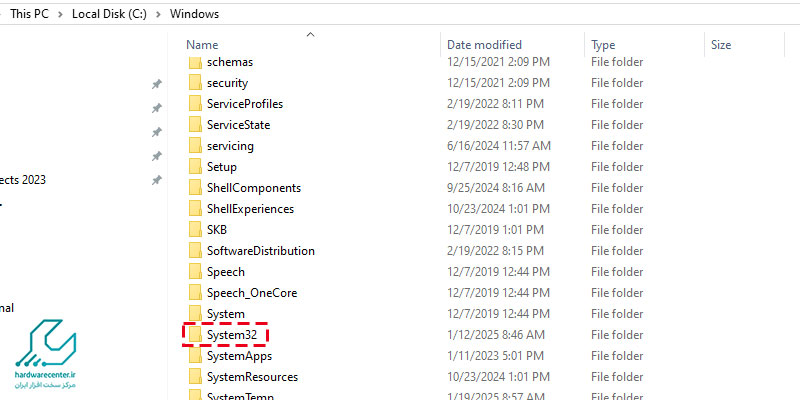
برای سیستم های 64 بیتی: فایل DLL را به مسیر زیر کپی کنید:
C:\Windows\SysWOW64
برای این کار میتوانید به پوشه مربوطه بروید و فایل DLL را در آنجا پیست کنید.
بعد از اینکه فایل DLL را در پوشه صحیح قرار دادید، باید آن را در سیستم ثبت کنید تا به درستی توسط ویندوز شناخته شود. برای انجام این کار:
ابتدا منوی Start را باز کرده و در کادر جستجو عبارت cmd را وارد کنید.
روی Command Prompt راستکلیک کرده و گزینه Run as administrator را انتخاب کنید تا برنامه با دسترسی مدیر اجرا شود.
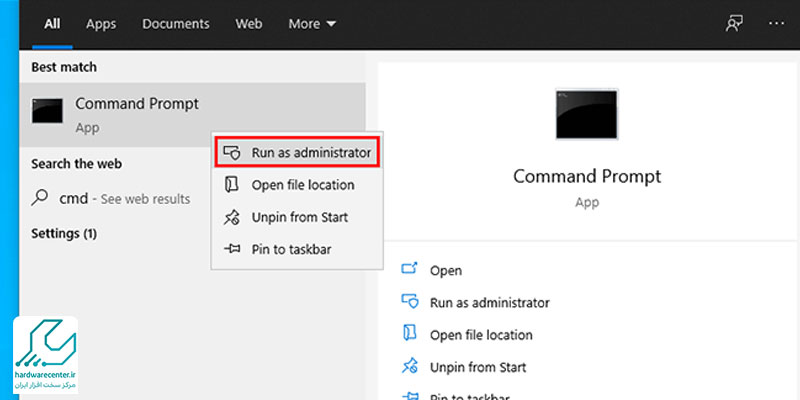
در پنجره Command Prompt، دستور زیر را وارد کنید و Enter را بزنید:
regsvr32 C:\Windows\System32\yourfile.dll
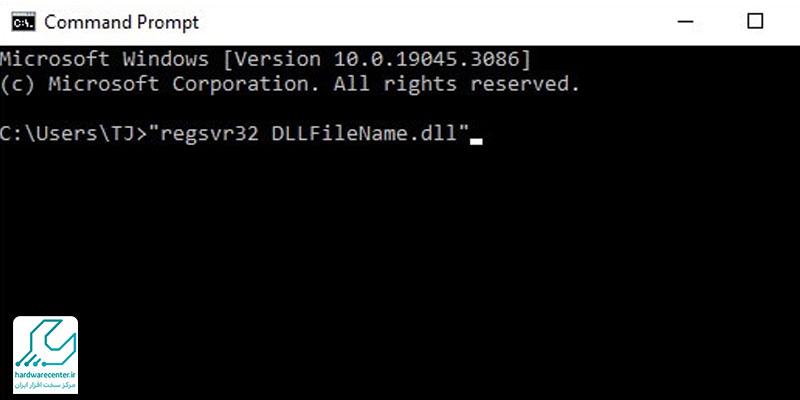
توجه داشته باشید که `yourfile.dll` نام فایل DLL است که میخواهید ثبت کنید.
نصب dll نسخه 64 بیتی در ویندوز
برای نسخه 64 بیتی، دستور زیر را وارد کنید:
regsvr32 C:\Windows\SysWOW64\yourfile.dll
اگر عملیات موفقیتآمیز باشد، پیامی مبنی بر موفقیتآمیز بودن ثبت فایل DLL دریافت خواهید کرد.
پس از ثبت موفقیتآمیز فایل DLL، سیستم خود را مجدداً راهاندازی کنید تا تغییرات اعمال شوند.
حالا فایل DLL شما باید برای برنامههایی که به آن نیاز دارند در دسترس باشد و میتوانید از آن استفاده کنید.
اگر بعد از انجام این مراحل همچنان با مشکل مواجه شدید، لازم است بهطور دستی از طریق Dependency Walker یا ابزار مشابه بررسی کنید که آیا فایل DLL وابستگیهای مورد نیاز خود را دارد یا خیر.
